|
|
 |
   |
Istruzioni
per la configurazione del router 3com 812
Questo router puo' supportare fino a 16 connessioni contemporanee
verso destinazioni multiple e permette di aumentare la sicurezza nella
trasmissione dati attraverso le funzionalità di NAT (Network Address
Translation), di PAT (Port Address Translation) e di filtering dei
pacchetti.
E' impostato con protocollo DHCP (Dynamic Host Comtrol Protocol) attivo,
che consente di assegnare automaticamente gli indirizzi IP all'interno
della propria LAN.
I requisiti minimi di sistema necessari per poter utilizzare questo
router ADSL sono:
- Una scheda Ethernet 10 BASE-T (o 10/100)
- Sistema operativo che supporti una connessione Ethernet con IP statico
(Win 9x, Win Me, Win NT, Win 2000, Linux, Unix, Macintosh)
Impostazioni per il funzionamento su PC
Per effettuare la configurazione del router e' necessario impostare
il PC come client DHCP (la funzione di server viene svolta dal router):
cliccare Start > Impostazioni > Pannello di Controllo >
Rete,apparira' quindi la seguente finestra:

Selezionare la voce TCP/IP e cliccare sul pulsante Proprieta'; apparira'
una finestra da configurare come segue:
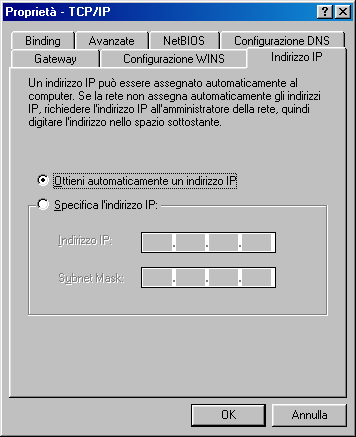
In questo modo viene assegnato automaticamente l'indirizzo IP
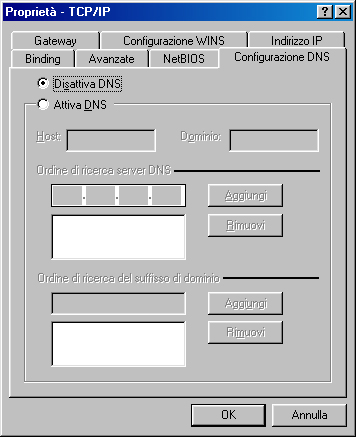
Disattivare le impostazioni del DNS se attive

Rimuovere l'indirizzo del gateway se presente.
Compiute queste operazioni (durante le quali potrebbe esser necessario
il CD-ROM di Windows), si deve riavviare il PC.
Collegamenti fisici del router 3Com 812
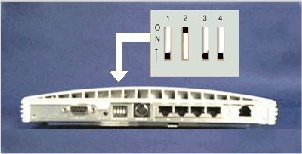
verificare nel retro del dispositivo che lo switch 2 sia nella posizione ON

collegare un capo del cavo di linea analogica al router e l'altro capo alla presa a muro

collegare poi l'alimentatore al router e alla presa di corrente

collegare il cavo di rete alla scheda di rete e ad alla porta Ethernet 1 presente
sul pannello posteriore del router.
Attenzione allo switch MDI/X posizionato tra l'ingresso del
cavo di linea ADSL e la prima porta Ethernet sulla quale è collegato
il cavo di rete, premete lo switch e portandolo verso l'alto.
Aprire il browser e collegarsi in modalita' non in linea all'indirizzo:
http://192.168.200.254
Verrà visualizzata la seguente schermata:
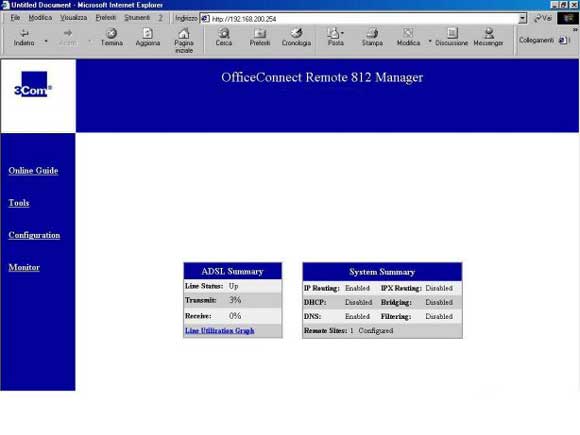
cliccare sul link Configuration
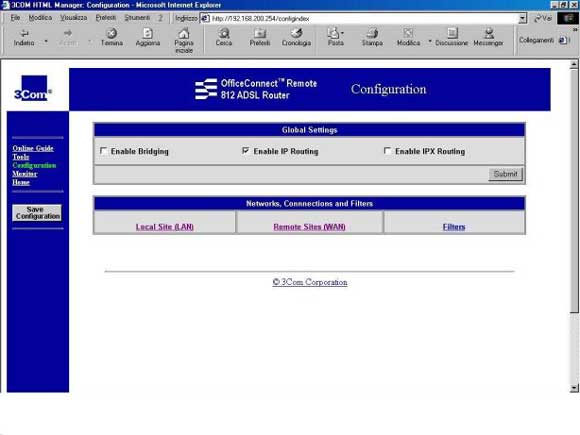
cliccare su Remote Sites (Wan)
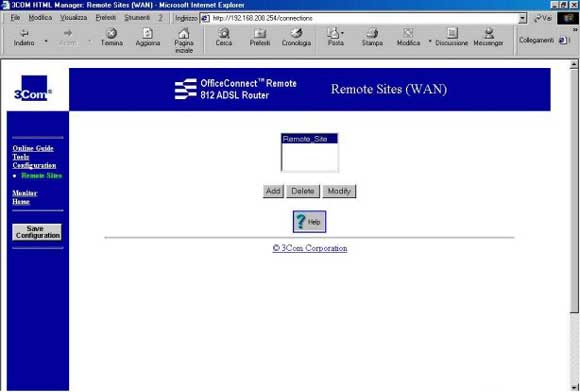
Cliccare su Modify
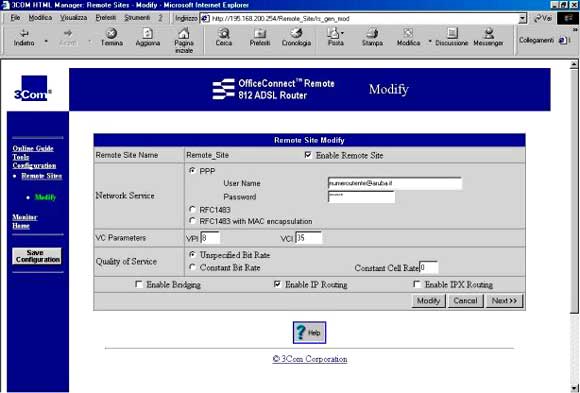
Impostare tutti i parametri come da immagine, inserendo gli opportuni nome utente e
password comunicati con l'e-mail di attivazione; dopo di che cliccare su Next >>
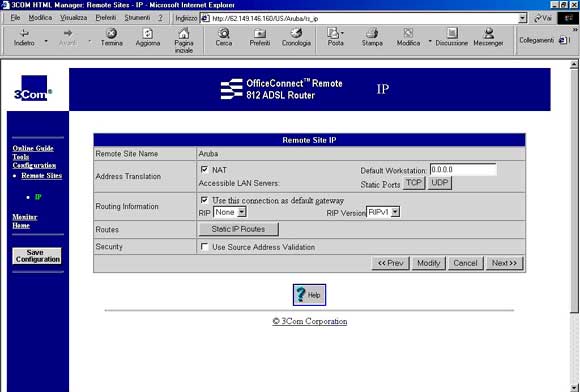
in questa schermata lasciate invariate le impostazioni di default; cliccare su Next >>
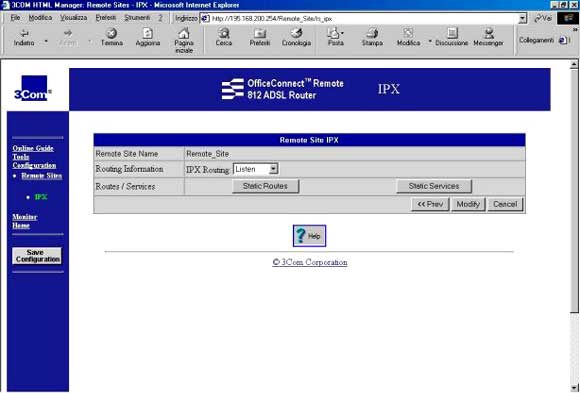
anche per questa schermata lasciate invariate le impostazioni di default; cliccare poi su Modify.
Infine occorre salvare le nuove impostazioni cliccando su Save Configuration.
|
 |
|
|
|